Tivi Sony BRAVIA là mẫu tivi sử dụng công nghệ LED cao cấp của hãng, cho khả năng tiết kiệm điện và hiển thị hình ảnh, màu sắc hoàn hảo. Bài viết này sẽ hướng dẫn bạn cách kết nối tivi Sony này với mạng có dây và không dây trước khi sử dụng nhé!
1 Cách kết nối tivi Sony BRAVIA với mạng có dây
Nếu sử dụng mạng có dây khi kết nối tivi Sony BRAVIA, bạn sẽ thưởng thức được nội dung hiển thị đạt chuẩn chất lượng 4K khi xem phát nội dung trực tiếp từ các dịch vụ mạng của Youtube.
Để thực hiện việc kết nối tivi Sony BRAVIA với mạng có dây, bạn cần thực hiện:
– Đầu tiên, bạn thiết lập kết nối có dây với 2 trường hợp sau:
- Dùng mạng cục bộ (LAN): Bạn hãy kết nối cáp Ethernet từ bộ định tuyến với giắc cắm Mạng cục bộ LAN (A) nằm ở mặt sau của tivi Sony BRAVIA (B).
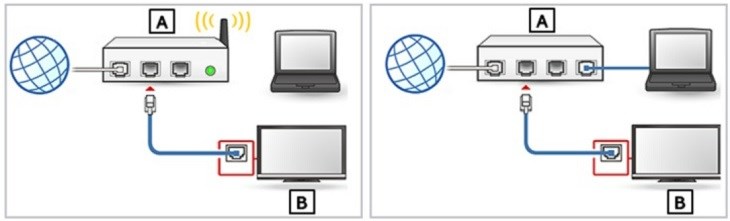
- Không có cổng LAN trên mạng bộ định tuyến: Bạn mua thêm một thiết bị hub (B) để kết nối tivi Sony BRAVIA với modem. Nếu bạn không biết thì hãy liên hệ với nhà cung cấp dịch vụ Internet hoặc nhà sản xuất nếu bạn không rõ về các thông số kỹ thuật.
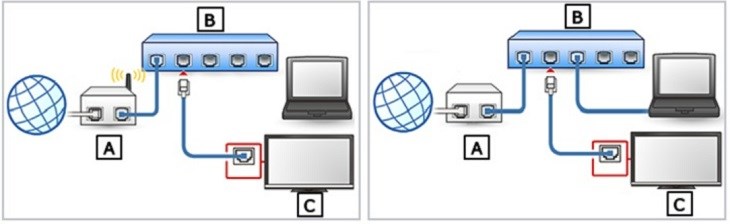
– Sau đó, bạn tiến hành điều chỉnh cài đặt trên tivi với kiểu tivi như sau:
Đối với các mẫu Android TV
– Bước 1: Nhấn nút HOME trên remote tivi > chọn Settings (Cài đặt).
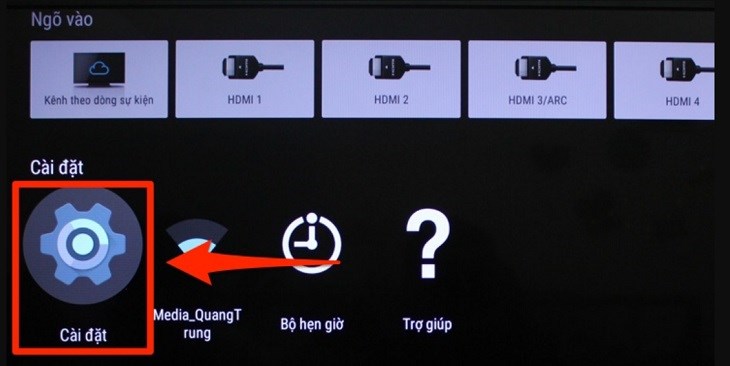
– Bước 2: Tiến hành kết nối mạng tùy theo hệ điều hành tivi như:
- Đối với hệ điều hành Android™ 9: Bạn chọn Network & Internet (Mạng & Internet) > chọn Easy setup (Thiết lập đơn giản) > chọn Wired LAN (Mạng LAN có dây).
- Đối với hệ điều hành Android 8.0 hoặc cũ hơn: Bạn chọn Network (Mạng) > chọn Network setup (Thiết lập mạng) > chọn Easy (Đơn giản) > chọn Wired LAN (Mạng LAN có dây).
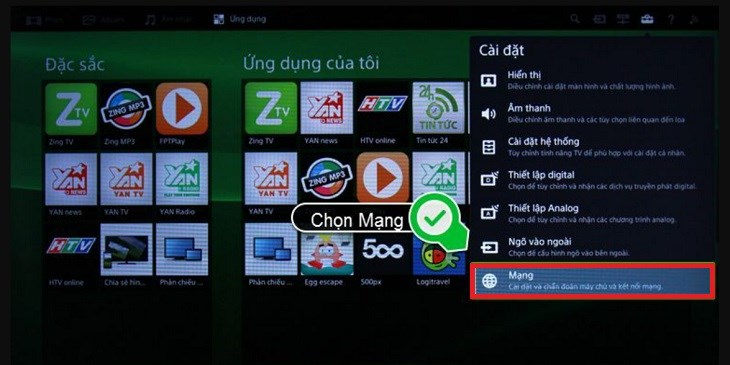
Đối với các mẫu không phải Android TV
– Bước 1: Nhấn nút HOME trên remote tivi > chọn Settings (Cài đặt) > chọn Network (Mạng) > chọn Network Setup (Thiết lập mạng).
– Bước 2: Chọn Set up network connection (Thiết lập kết nối mạng) hoặc Wireless Setup > chọn Easy (Đơn giản) hoặc Auto (Tự động). Sau đó, bạn làm theo hướng dẫn được hiển thị trên màn hình.
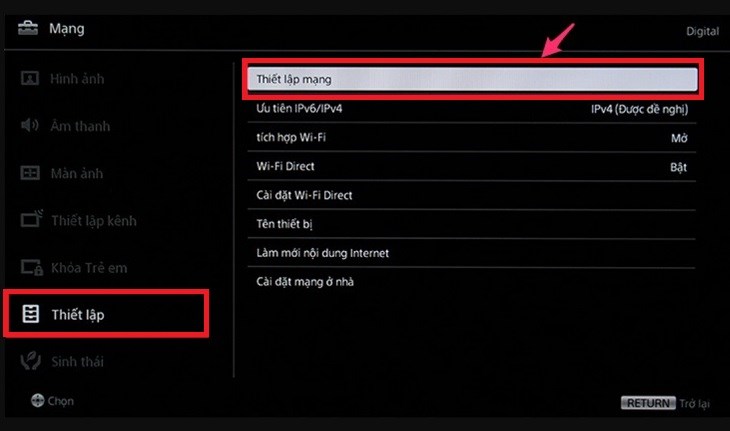
2 Cách kết nối tivi Sony BRAVIA với mạng không dây
Quy trình kết nối tivi Sony BRAVIA với mạng không dây được thực hiện đơn giản hơn. Cụ thể như sau:
Với các mẫu Android TV
– Bước 1: Nhấn nút HOME trên remote tivi > chọn Settings (Cài đặt).
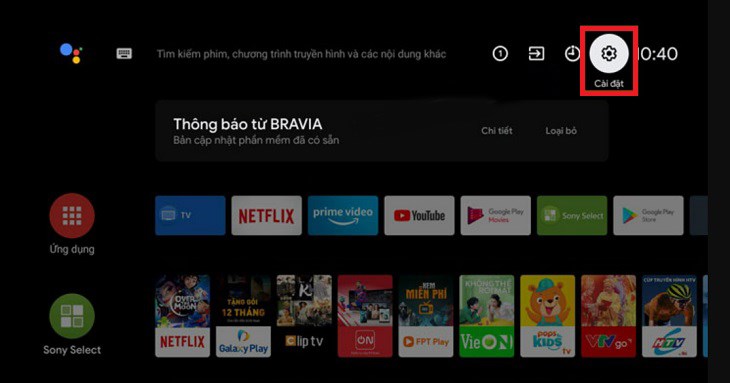
– Bước 2: Tiến hành kết nối mạng với tivi tùy theo hệ điều hành như sau:
- Đối với Android™ 9: Chọn Network & Internet (Mạng & Internet) > chọn Easy setup (Thiết lập đơn giản) > chọn Wi-Fi.
- Đối với Android 8.0 hoặc cũ hơn: Chọn Network (Mạng) > chọn Network setup (Thiết lập mạng) > chọn Easy (Đơn giản) > chọn Wi-Fi.
– Bước 4: Chọn mạng Wi-Fi nhà bạn, rồi làm theo hướng dẫn hiển thị.
- Tham khảo hướng dẫn sử dụng của bộ định tuyến không dây nếu như bạn chưa biết tên mạng và mật khẩu của thiết bị.
- Từ danh sách quét, bạn nhấn phím ENTER trên remote tivi, rồi nhập mã bảo mật cho mạng của bạn > nhấn NEXT/ ENTER hoặc FINISH để tiếp tục.
- Khóa bảo mật phân biệt được chữ hoa và chữ thường nên bạn hãy nhập đúng ký tự chữ in hoa và chữ thường.
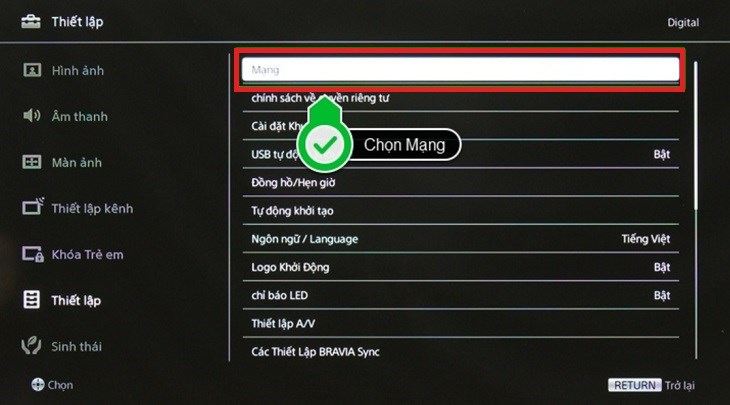
Với các mẫu không phải Android TV
– Bước 1: Nhấn nút HOME trên remote tivi > chọn Settings (Cài đặt) > chọn Network (Mạng) > chọn Network setup (Thiết lập mạng).
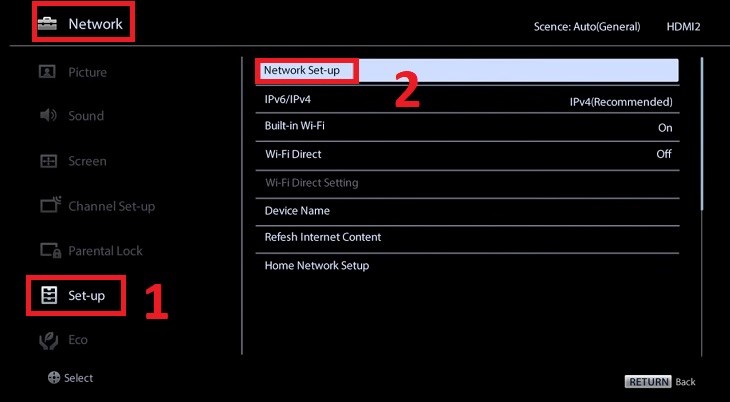
– Bước 2: Chọn Set up network connection (Thiết lập kết nối mạng) hoặc Wireless Setup (Thiết lập không dây).
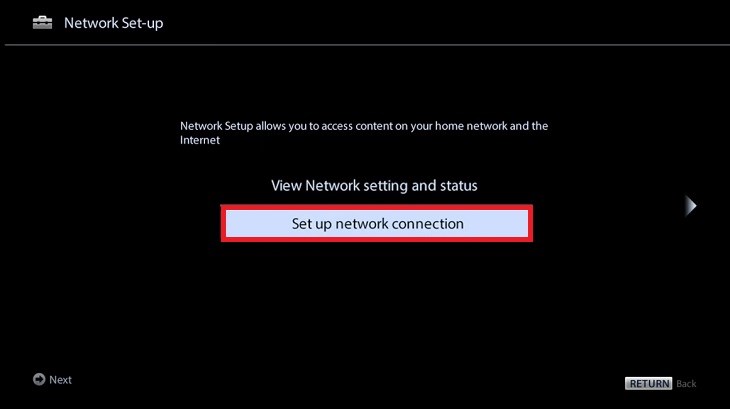
– Bước 3: Bạn tiến hành chọn phương pháp kết nối và làm theo hướng dẫn hiển thị trên màn hình.
- Nếu muốn sử dụng tính năng bảo mật WEP bằng bộ định tuyến không dây hoặc điểm truy cập, bạn chọn Custom (Tùy chỉnh), chọn Expert (Chuyên gia) hoặc Scan (Quét).
- Trường hợp không biết tên mạng không dây SSID và mã bảo mật (WEP hoặc WPA) của các bộ định tuyến không dây, thì bạn hãy tham khảo hướng dẫn sử dụng của thiết bị.
- Xuất hiện màn hình nhập mã WPA (bảo mật) thì bạn nhấn ENTER để hiển thị màn hình ảo.
- Chú ý đến việc nhập chữ in hoa và chữ thường vì khóa bảo mật phân biệt được hai kiểu chữ này.
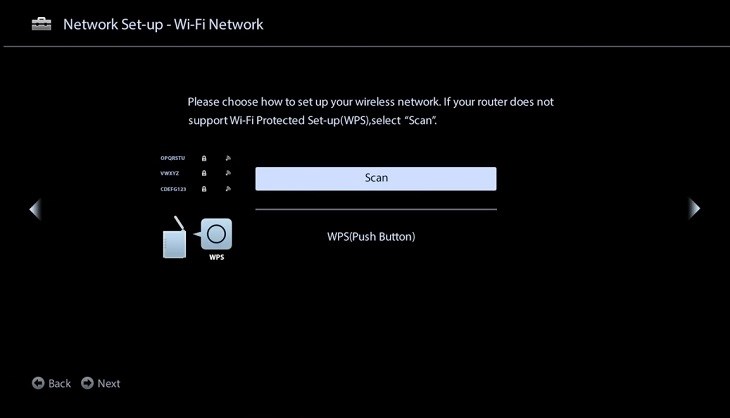
3 Những lưu ý khi kết nối mạng với tivi Sony
Trong quá trình kết nối mạng với tivi Sony, bạn cần lưu ý thêm một số vấn đề dưới đây để việc kết nối diễn ra suôn sẻ hơn:
- Đảm bảo tín hiệu sóng ổn định và mạnh.
- Nhập mật khẩu chính xác, nhất là các ký tự chữ thường và chữ in hoa.
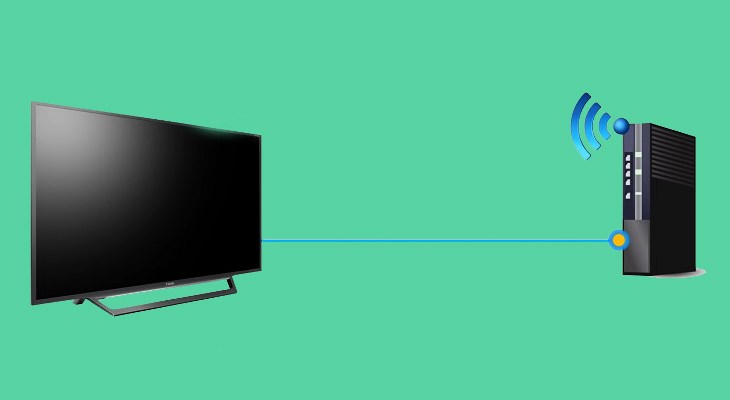
4 Khắc phục tình trạng lỗi tivi Sony không kết nối được mạng
Nếu tivi không kết nối được mạng, biểu tượng dấu X sẽ xuất hiện ở giữa màn hình tivi. Lúc này, bạn thực hiện quy trình khắc phục như sau:
– Bước 1: Bạn tiến hành kiểm tra lại các dây mạng đã được kết nối với modem.

– Bước 2: Tiến hành reset lại modem bằng cách nhấn giữ nút Reset hoặc tắt nút này đi rồi bật lại.
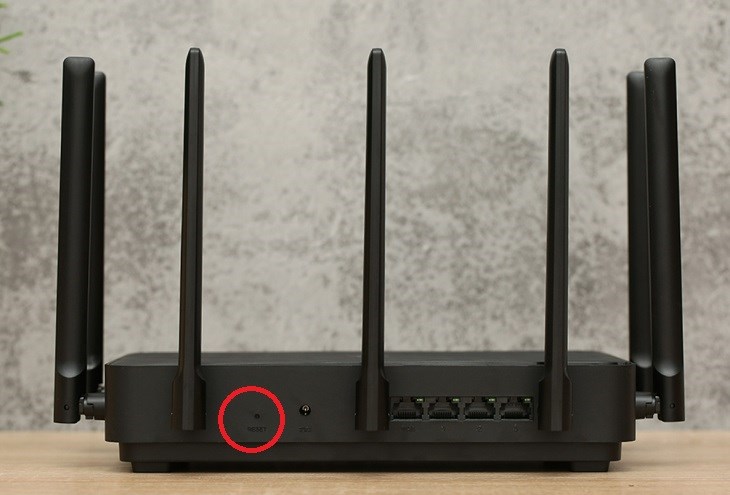
– Bước 3: Thực hiện lại quy trình kết nối mạng với tivi Sony xem lỗi đã được khắc phục chưa. Nếu tivi vẫn bị lỗi kết nối mạng thì bạn thực hiện 1 trong 2 cách sau:
Cách 1: Nếu kết nối mạng thành công hay không thì không có dấu X nằm trên biểu tượng đường truyền từ thiết bị modem đến quả địa cầu.
Tuy nhiên, thiết bị không nhận được địa chỉ IP thì bạn cần cài đặt lại bằng cách Cài đặt lại IP > chọn nhập thủ công, rồi bạn tiến hành nhập các thông số ở phần IP address, DNS server, Subnet Mask và Gateway mà tivi yêu cầu.
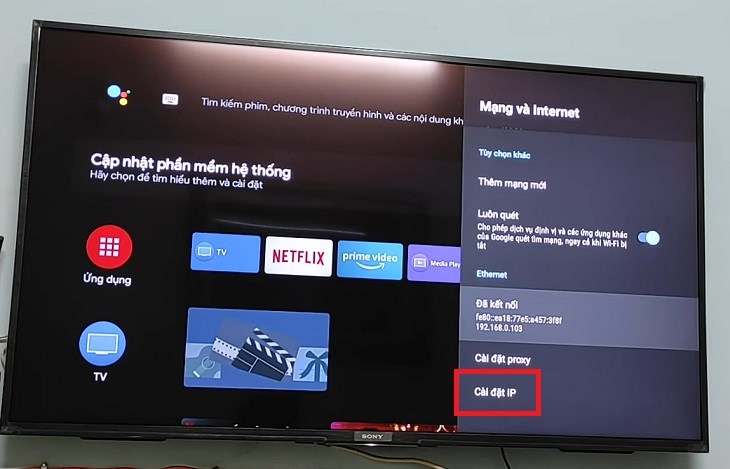
Cách 2: Kiểm tra khả năng kết nối mạng được phát ra từ 3G/4G/5G của điện thoại đến tivi Sony. Nếu tivi kết nối được mạng thì chứng tỏ đó là thiết bị phát Internet nhà bạn bị lỗi.
Trường hợp, tivi không kết nối được mạng thì bạn hãy thử khôi phục cài đặt gốc để tivi trở về trạng thái ban đầu như lúc mới mua. Lưu ý cách làm này sẽ bị mất các dữ liệu hiện tại trên tivi.
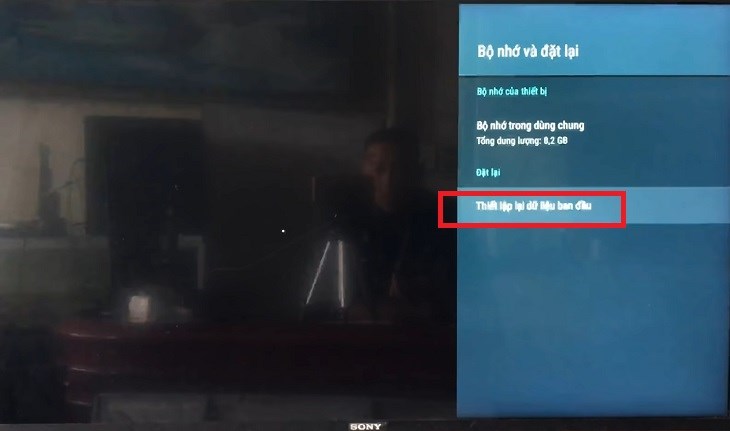
- Hướng dẫn cài đặt ứng dụng K+ trên các dòng Tivi Samsung, LG, Sony,…
- Cách phản chiếu màn hình iPhone lên tivi Sony cực đơn giản và tiện lợi
- Ý nghĩa các tín hiệu đèn nguồn tivi Sony nhấp nháy – Nguyên nhân và cách khắc phục
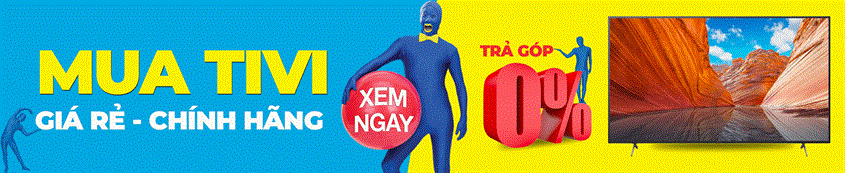

Như vậy, truongptdtntthptdienbiendong.edu.vn đã hướng dẫn xong cho bạn cách kết nối tivi Sony BRAVIA với mạng có dây và không dây trước khi bạn trải nghiệm nội dung thú vị trên dòng tivi này rồi nhé!
